Потеря доступа к вашей учетной записи электронной почты в Outlook может быть абсолютной катастрофой. Устранять проблемы с Outlook может быть сложно, поскольку сообщения об ошибках могут быть расплывчатыми или отсутствовать.
Тем не менее, вы можете решить многие распространенные проблемы Outlook с помощью нескольких кликов. Вот все способы, чтобы исправить общие проблемы Microsoft Outlook.
1. Проверьте, обновлен ли Outlook
Хорошо поддерживать Windows 10 и Outlook обновленными. Это гарантирует, что вы получите последние функции и исправления ошибок. Они должны автоматически обновляться, но вы можете вручную дважды проверить.
В Windows 10 нажмите клавишу Windows + I, чтобы открыть «Настройки», и нажмите «Обновление и безопасность»> «Проверить наличие обновлений».
Программы для Windows, мобильные приложения, игры — ВСЁ БЕСПЛАТНО, в нашем закрытом телеграмм канале — Подписывайтесь:)

Outlook 2013 полезные советы
В Outlook откройте программу и выберите «Файл»> «Учетная запись Office»> «Параметры обновления»> «Обновить сейчас».
2. Используйте помощника по поддержке и восстановлению
Microsoft хорошо осведомлена о трудностях, которые могут возникнуть у пользователей с Outlook и пакетом Office в целом. Для решения этих проблем Microsoft разработала инструмент, который может автоматически исправлять любые ошибки.

Помощник по поддержке и восстановлению доступен на Центр поддержки Outlookи может помочь, когда Outlook перестает отвечать, когда клиент не может получать электронные письма, когда общие календари и почтовые ящики перестают работать, когда программа продолжает запрашивать ваш пароль, и когда программа утверждает, что «пытается подключиться» или жалуется на « отключен».
Загрузите Помощника и следуйте указаниям мастера. Он попытается автоматически обнаружить и устранить любые проблемы.
3. Отключить режим совместимости
Если вы используете более старую версию Windows и получаете сообщение об ошибке «Не удается запустить Microsoft Outlook», возможно, виноват режим совместимости. Эта функция предназначена для облегчения использования программы в более старой операционной системе, но иногда она может вызывать собственные проблемы.
Чтобы проверить, активирован ли режим совместимости, вам нужно найти файл Outlook.exe. Для этого откройте Пуск, введите Outlook.exe. Затем щелкните правой кнопкой мыши результат и выберите «Открыть местоположение файла».
В качестве альтернативы перейдите туда через проводник по следующему пути: Program Files> Microsoft Office> Root> Office16.
Щелкните правой кнопкой мыши файл и выберите «Свойства», затем перейдите на вкладку «Совместимость». Если какие-либо поля на этом экране отмечены, снимите их. Затем нажмите ОК.
Курс по Outlook. Урок 1. Вход в учетную запись. Синхронизация почты
4. Запустите Outlook в безопасном режиме
Если Outlook перестает отвечать, когда на экране появляется сообщение «Обработка», стоит запустить программу в безопасном режиме, чтобы, возможно, диагностировать проблему.
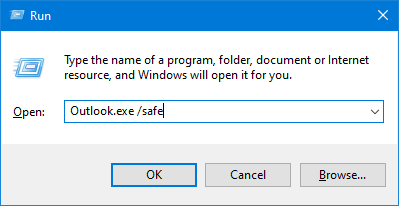
Для этого нажмите клавиши Windows + R, чтобы открыть «Выполнить», введите Outlook.exe / safe и нажмите «ОК».
Если Outlook открывается успешно, закройте программу и затем снова откройте ее как обычно. Надеюсь, он больше не будет зависать в диалоге «обработки». Если нет, вы можете попробовать загрузить Windows 10 в безопасном режиме.
5. Сделать ремонт
Проблемы при запуске Outlook часто вызваны поврежденной установкой или поврежденными файлами данных. К счастью, просто выполнить операцию восстановления этих файлов.
Ремонт Office Suite
Чтобы восстановить Office в целом, нажмите клавишу Windows + I, чтобы открыть «Настройки» и нажмите «Приложения». Найдите Microsoft Office в списке, выберите его и нажмите «Изменить».

Откроется окно с вопросом о том, как вы хотите восстановить Office. Предполагая, что вы подключены к Интернету, выберите Online Repair, затем нажмите Repair. Пусть мастер запустится и посмотрит, исправит ли он ваши проблемы.
Восстановите ваши файлы данных Outlook
Если Outlook не работает должным образом, но остальная часть пакета Office работает, это может быть проблема с файлами данных программы. Чтобы исправить это, мы можем использовать Inbox Repair Tool.

Inbox Repair Tool устанавливается по умолчанию вместе с установкой Office. Перейдите в папку установки Outlook (Program Files> Microsoft Office> Root> Office16) и откройте файл SCANPST.exe. Более подробную информацию об этом инструменте можно найти на сайте Microsoft. Страница восстановления файлов данных Outlook,
Восстановите свой профиль Outlook

Поврежденный профиль также может быть причиной ваших проблем с Outlook. Чтобы начать работу с исправлением, откройте панель управления (найдите ее в меню «Пуск») и найдите «Почта».

Откроется окно настройки почты. Установите флажок «Учетные записи электронной почты».

На следующем экране найдите свою учетную запись и нажмите «Восстановить».
При необходимости выполните любые дальнейшие шаги в мастере — действия могут отличаться в зависимости от проблемы.
6. Используйте ключи командной строки
Если вам не удается открыть определенную программу, вы можете использовать параметры командной строки для управления определенными параметрами и настройками, чтобы все заработало. Для этого введите следующие строки в окне командной строки (клавиша Windows + X> Командная строка (Admin)) или непосредственно в строку поиска в меню «Пуск» Windows 10.
- outlook / resetnavpane сбрасывает панель навигации программы, которая является распространенным источником нескольких важных проблем.
- outlook / resetfolders восстанавливает все отсутствующие папки в месте доставки по умолчанию.
- outlook / cleanreminders удаляет все тревоги и события, связанные с календарем Outlook, что может решить некоторые проблемы при запуске.
Вот более полезные ключи командной строки для использования с Outlook.
7. Отключите активные надстройки
Если вы можете открыть Outlook при использовании безопасного режима, но проблемы остаются, когда он деактивирован, возможно, одна из ваших надстроек неисправна. Эта ситуация часто сопровождается сообщением об ошибке, относящимся к определенной надстройке, но инструкции, приведенные в этом сообщении, вряд ли решат проблему.
Вместо этого запустите Outlook в безопасном режиме (см. Инструкции выше) и отключите все надстройки, перейдя в меню «Файл»> «Параметры»> «Надстройки». Снова откройте программу без активации безопасного режима, чтобы убедиться, что она работает, а затем активируйте каждую надстройку отдельно, чтобы увидеть, какой именно элемент является виновником.
В худшем случае отключение надстройки, вызывающей проблемы, позволит вам снова получить обычный доступ к Outlook, даже если вам придется обходиться без функций, которые он предлагает. После того, как вы сузили проблему до одной надстройки, вы можете выполнить поиск в Интернете или связаться с ее разработчиком для получения дополнительной информации об исправлении.
Советы, чтобы справиться с вашей электронной почтой
Худшая часть Outlook — насколько сложно диагностировать проблему. Попробуйте все шаги, описанные выше, и, надеюсь, это должно решить вашу проблему. Если нет, вам может потребоваться обратиться в службу поддержки Microsoft.
Если у вас есть запущенный Outlook, пришло время стать мастером электронной почты. Вот множество советов по производительности и безопасности электронной почты.
Программы для Windows, мобильные приложения, игры — ВСЁ БЕСПЛАТНО, в нашем закрытом телеграмм канале — Подписывайтесь:)
Источник: okdk.ru
Новые интерфейс и возможности Outlook 2010
Microsoft Outlook 2010 теперь содержит много новых возможностей, которые позволяют эффективнее управлять своим временем и данными и быть на связи. Усовершенствование интерфейса улучшают доступ к часто используемым командам и функциям, тем самым повышая производительность и эффективность работы. В статье описаны новые интерфейс, возможности и функции Outlook 2010, которые помогут изучить нововведения и приступить к работе с основными задачами Outlook.
Лента
Лента в Outlook 2007 была доступна только в открытых элементах, таких как сообщения электронной почты, элементы календаря, контактов или задач. Теперь лента в Outlook 2010 используется повсюду, включая основное окно (рис.1).
Рисунок 1. Лента Outlook 2010 с открытой вкладкой «Файл»
Расположенные в верхней части представления основные и контекстные вкладки используются для выбора групп команд. На вкладке Главная (рис.2а) размещаются команды, предназначенные для создания и работы с элементами Outlook, такими как сообщения, элементы календаря и контакты. Вкладка Отправить и получить (рис.2б) применяется, чтобы воспользоваться командами, связанными с проверкой наличия на сервере новых элементов Outlook или с отправкой элементов, включая избранных клиентов. На вкладке Папка (рис.2в) размещены команды, предназначенные для создания, настройки, перемещения или совместного использования папок. На вкладке Вид (рис.2г) можно изменить и настроить представление, в котором показаны папки, а также показать сообщения в виде Беседы.
Рисунок 2. Вкладки: а) Главная, б) Отправка и получение, в) Папка, г) Вид
Почта
Наиболее часто используемые команды для работы с почтой размещены на вкладке Главная. Это такие команды, как Создать, Удалить, Ответить, Переслать. Чтобы просмотреть сообщение в области чтения (Область чтения. Окно программы Outlook, в котором может выполняться предварительный просмотр тех или иных элементов, не открывая их.
Чтобы отобразить элемент в области чтения, щелкните его.) достаточно его щелкнуть, или дважды щелкнуть, чтобы открыть его. Аналогично, при наличии в сообщении вложения щелкнуть это вложение, чтобы просмотреть его в области чтения, или дважды щелкнуть, чтобы открыть вложение в сопоставленной программе.
Кроме нового интерфейса в Outlook 2010 появились дополнительные полезные возможности работы с почтой.
Список сообщений упорядочивается в виде бесед
- Представление «Беседа» (рис.2г) объединяет связанные сообщения в группы (включая отправленные сообщения и сообщения в других папках), что помогает легко управлять большим количеством сообщений. Пользователь может видеть весь ход беседы и выделить наиболее важное для него сообщение.
- Представление «Беседы» в Outlook 2010 упрощает отслеживание цепочек сообщений электронной почты и управление ими, позволяя экономить полезное пространство папки «Входящие». Сжимайте длинные потоки сообщений в несколько цепочек, которые можно разбить по категориям, архивировать, игнорировать или удалить несколькими щелчками мыши.
- Беседы чаще всего отмечены значком с несколькими конвертами или стрелкой в заголовке беседы. Чтобы развернуть беседу и увидеть все входящие в нее сообщения, щелкните стрелку.
Группа «Быстрые действия»
В расположенной на вкладке Главная (рис.2а) группе Быстрые действия одним щелчком можно выполнить несколько команд, необходимых для осуществления общих действий. Например, одним щелчком можно задать категорию и переместить сообщение. Можно настроить быстрые действия по умолчанию и создавать собственные кнопки для часто применяемых действий.
«Быстрые действия» — это новая функция Microsoft Outlook 2010, обеспечивающая одновременное выполнение нескольких действий с сообщениями электронной почты, ускоряя и упрощая управление почтовыми ящиками. Например, при частом перемещении сообщений в конкретную папку можно использовать быстрое действие, чтобы выполнять его одним щелчком мыши. Кроме того, благодаря быстрым действиям проще пересылать сообщения руководителю или коллегам.
Быстрые действия Outlook 2010 можно настраивать (рис.3). Кроме того, можно создать собственные быстрые действия, сформировав коллекцию наиболее часто используемых быстрых действий для работы с электронной почтой.

Рисунок 3. Управление быстрыми действиями
Быстрые действия по умолчанию
Можно настроить любое из быстрых действий по умолчанию. При первом использовании некоторых быстрых действий предлагается настроить их. Например, если требуется создать быстрое действие для перемещения сообщений в конкретную папку, эту папку необходимо указать заранее. В таблице 1 перечислены быстрые действия Outlook 2010, используемые по умолчанию.
| Быстрое действие | Операция |
| «Переместить в:» | Перемещение выбранного сообщения в указанную почтовую папку и пометка его как прочитанного. |
| «Руководителю» | Пересылка сообщения руководителю текущего пользователя. Если в организации используется сервер Microsoft Exchange, имя руководителя берется из глобального списка адресов и вставляется в поле «Кому». Кроме того, получателя можно указать вручную. |
| «Электронная почта группы» | Пересылка сообщения другим членам рабочей группы. Если в организации используется сервер Microsoft Exchange, имена членов группы берутся из глобального списка адресов и вставляются в поле «Кому». |
| «Готово» | Перемещение сообщения в указанную почтовую папку и пометка его как завершенного и прочитанного. |
| «Ответить и удалить» | Открытие ответов на выбранное сообщение и удаление исходного сообщения. |
| «Создать новое» | Можно создать собственное быстрое действие для выполнения любой последовательности команд, присвоив ему имя и значок для обозначения. |
Чтобы настроить или изменить существующие быстрые действия, выполните следующее.
- В почтовой программе на вкладке Главная в группе Быстрые действия щелкните стрелку Дополнительно, которая находится рядом с полем Быстрые действия, а затем щелкните элемент Управление быстрыми действиями (рис.3).
- В поле Быстрое действие выберите действие, которое необходимо изменить, и нажмите кнопку Изменить.
- В группе Операции измените или добавьте операции, которые необходимо выполнять в рамках данного быстрого действия.
- При желании в поле Сочетание клавиш укажите сочетание клавиш, которое необходимо назначить данному быстрому действию.
- Если требуется изменить значок быстрого действия, щелкните значок рядом с полем Имя, выберите необходимый значок и нажмите кнопку ОК.
Создание быстрого действия
- В почтовой программе на вкладке Главная в группе Быстрые действия в коллекции Быстрые действия щелкните быстрое действие Создать.
- Выберите из списка тип операции или щелкните элемент Пользовательская.
- В поле Имя укажите имя нового быстрого действия.
- Нажмите рядом с полем Имя кнопку выбора значка, выберите необходимый и нажмите кнопку ОК.
- В группе Операции выберите операцию, которую необходимо выполнить в рамках данного быстрого действия. Нажмите кнопку Добавить операцию, чтобы добавить любые другие операции.
- Чтобы создать сочетание клавиш, укажите в поле Сочетание клавиш необходимое сочетание.
Новые быстрые действия появятся в начале галереи на вкладке Главная в группе Быстрые действия. Несмотря на то, что измененные быстрые действия находятся в галерее на прежних местах, их порядок можно изменить в окне Управление быстрыми действиями (рис.6).
Организация собрания при помощи сообщения электронной почты.
Иногда для обсуждения лучше использовать собрание, а не обмен сообщениями. Приглашение на собрание можно создать за один шаг. Чтобы организовать собрание всех людей, участвующих в беседе, на вкладке Главная в группе Ответить щелкните Собрание (рис.2а).
Более рациональная работа с электронной почтой
Outlook 2010 содержит Почтовые подсказки, помогающие избежать распространенных ошибок, которые могут дорого обойтись пользователю. Оповещения компонента Почтовые подсказки могут быть инициированы различными действиями, например нажатием кнопки Ответить всем для отправки сообщения большому списку получателей, передачей конфиденциальной информации посторонним лицам или отправкой сообщения пользователю, находящемуся вне офиса.
Календарь
Лента Outlook 2010 содержит большие значки, позволяющие различными способами упорядочивать и просматривать календарь. Команды вкладки Вид используются для дальнейшей настройки информации, показанной в календаре. Чтобы открыть любой элемент календаря, его нужно дважды щелкнуть, после чего можно осуществить правку или просмотреть подробности.
Размещенная на вкладке Главная группа Создать (рис.4) используется для создания элементов календаря. В открытой встрече или собрании используется много таких же команд ленты, как и в Office Outlook 2007, включая параметры повторения и напоминания.
Рисунок 4. Работа с календарем
В число других полезных возможностей календаря входят Немедленная проверка возможности принять приглашение на собрание и Ускоренный поиск п одходящего для собрания времени.
Немедленная проверка возможности принять приглашение на собрание
Можно принять или отклонить приглашение на собрание, не переключаясь на календарь. В Outlook 2010 функция предварительного просмотра календаря позволяет пользователю при получении приглашения на собрание сразу узнать, свободно ли у него запрашиваемое время.
Ускоренный поиск подходящего для собрания времени
Представление «Расписание» позволяет планировать собрания, основываясь не на догадках. Пользователь может посмотреть расписание своих коллег до того, как приступить к организации очередного собрания.
Контакты
Вид и функции списка контактов Outlook 2010 в значительной степени совпадают с Outlook 2007. Команды размещенной на вкладке Главная группы Создать используются для добавления контакта. Чтобы открыть и изменить контакт, его нужно дважды щелкнуть. Чтобы создать список контактов с возможностью повторного использования, ранее известный как список рассылки, в группе Создать выберите команду Создать группу контактов.
Размещенная на вкладке Главная группа Текущее представление позволяет изменять способ сортировки и просмотра контактов (рис.5). Например, контакты можно представить как список телефонов или в форме визитной карточки. В группу Связь входят команды, позволяющие напрямую связаться с контактом, например, по электронной почте, с помощью приглашения на собрание, мгновенного сообщения или звонка.
Рисунок 5. Работа с контактами
Microsoft Outlook 2010 с диспетчером контактов — это мощный инструмент для управления клиентами и контактами, позволяющий повысить эффективность продаж, маркетинга и обслуживания клиентов.
За счет нового интерфейса, новых инструментов управления проектами и маркетинга, а также расширенных возможностей настройки Диспетчер контактов для Outlook 2010 позволяет управлять всеми сведениями о клиентах организации в рамках приложения Outlook, которое обычно используется для обмена сообщениями электронной почты и работы с календарями. Все данные клиентов должны быть упорядочены и доступны.
- Объединяйте сведения о клиентах. Храните всю информацию, которая относится к контактам, включая сообщения электронной почты, встречи и документы, в одном месте, используя стабильность и высокую производительность базы данных SQL Server. Доступ к этой информации можно получить с помощью знакомого пользовательского интерфейса Outlook, так что необходимое обучение будет минимальным. Создавайте пользовательские вкладки и применяйте фильтры, чтобы просматривать именно те контакты, которые вам требуются.
- Выполняйте привязку и отслеживание сообщений электронной почты. Автоматически связывайте сообщения, полученные от каждого клиента или отправленные ему.
- Работайте с данными клиентов вместе с коллегами. Создайте общие сведения о контактах и продажах с теми членами рабочей группы, которым это необходимо. При разговоре с потенциальным клиентом сотрудники отдела продаж будут иметь все необходимые сведения для заключения сделки.
- Синхронизируйте бизнес-контакты с контактами Outlook , SharePoint или Windows Live . Просматривайте и редактируйте бизнес-контакты отовсюду, где можно получить доступ к контактам Outlook. Двунаправленная синхронизация между бизнес-контактами и контактами Outlook позволяет гарантировать, что обе копии всегда будут актуальными.
- Оставайтесь на связи, даже покинув рабочее место. Находясь в дороге, вы можете работать в автономном режиме на переносном компьютере, а затем (по возвращении) синхронизировать данные (рис.6).
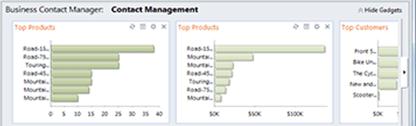
Рисунок 6. Синхронизация
Заключение
Использование усовершенствованного интерфейса Microsoft Outlook 2010 и нововведений повышает производительность и эффективность работы с электронной почтой, календарем, контактами и задачами.
Статья опубликована в рамках конкурса «Microsoft Office 2010 – эффективное воплощение ваших идей».
Источник: www.oszone.net
Пять функций Outlook 2013, которые следует знать
У многих редакторов PCWorld были большие сомнения в том, что приложение Microsoft Outlook вообще нуждается в обновлении. Но вопреки ожиданиям, познакомившись с Outlook 2013 поближе, мы увидели перед собой удивительно рациональную и мощную программу для работы с электронной почтой.
Five Things You Must Know About. Outlook 2013. PCWorld . May 2013, p. 96.
У многих редакторов PCWorld были большие сомнения в том, что приложение Microsoft Outlook (его новая версия Outlook 2013 входит в состав пакета Microsoft Office) вообще нуждается в обновлении. Но вопреки ожиданиям, познакомившись с Outlook 2013 поближе, мы увидели перед собой удивительно рациональную и мощную программу для работы с электронной почтой. Перечислим некоторые из ее наиболее полезных новых функций.
.jpg)
1. Больше информации в меньшем пространстве. На вкладке «Вид» в Outlook 2013 появилась отличная новая функция предварительного просмотра сообщений, позволяющая выводить одну, две или три строки текста сообщения прямо в папке «Входящие». Теперь вам не придется открывать каждое отдельно взятое сообщение, для того чтобы ознакомиться с его содержимым.
Возможно, поначалу опытным пользователям Outlook отображение дополнительного текста в папке «Входящие» не понравится, но уже через несколько дней они по достоинству оценят полезность функции, помогающей бегло знакомиться со всеми поступившими письмами. Отвечать на сообщение или пересылать его другому адресату можно прямо на панели предварительного просмотра.
2. Люди в электронной почте. При открытии сообщения в популярном почтовом сервисе Gmail в правой части экрана отображается панель «Люди», содержащая дополнительную информацию о человеке, с которым ведется переписка. В Outlook 2013 появились «Карточки людей», выполняющие аналогичные функции.
В них собрана информация о контактах, позволяющая придать электронному письму более доверительный характер. Пользователь видит фотографию отправителя, номер его телефона, информацию о компании, в которой он работает, ссылки на его учетные записи в социальных сетях и т.д. С помощью карточки контактному лицу можно отправлять уведомление или послание через систему мгновенной передачи сообщений.
3. Масштабирование. Много полезных функций новая версия Outlook позаимствовала у Word. К их числу относится и столь любимый нами бегунок масштабирования. Теперь он располагается в правом нижнем углу панели предварительного просмотра. Благодаря ему у пользователя появляется возможность легко и быстро настроить масштаб просматриваемого сообщения.
Впрочем, у такого масштабирования есть и досадные ограничения. Выполненные настройки не применимы к другим сообщениям, и если вы щелкните мышью на каком-то другом сообщении, а затем вновь вернетесь к оставленному, оно отобразится на экране в своем исходном масштабе.
4. Выбирай на вкус. Как и ПК в целом, Outlook с давних пор представлял собой тусклый серый ящик, предназначенный для решения производственных задач. Новая версия программы по-прежнему является мощным бизнес-инструментом, но теперь вы можете настроить ее внешний вид по своему усмотрению.
К новым функциям визуального оформления относятся больше десяти поддерживаемых тем (каллиграфия, облака, звезды и т.д.) и три цветовые схемы. Возможно, кому-то это покажется не столь важным, но сохранять продуктивность и концентрироваться на входящих письмах гораздо проще, если внешний вид интерфейса приятен глазу.
5. Напоминания о присоединенных файлах. Позаимствовав страницу у Gmail — и избавив пользователей от необходимости установки модулей расширения, предлагаемых независимыми разработчиками, — приложение Outlook 2013 научилось анализировать текст электронного сообщения и выдавать предупреждение при отсутствии присоединенного файла, о котором идет речь в письме. Конечно, это мелочь, как и настройки внешнего вида, но если получатели регулярно извещают вас о том, что вы забыли присоединить файл, новая функция наверняка покажется вам невероятно удобной.
Источник: www.osp.ru
Работа с почтой в Outlook для чайников

Многие пользователи считают, что Аутлук – это просто почтовый клиент, при помощи которого отправляются и принимаются письма. Но, это не все его возможности. В этой статье вы познакомитесь с тем, как пользоваться новыми функциями данного приложения от Microsoft.
Инструкция как использовать Outlook
Основная деятельность Outlook направлена на работу с почтовыми ящиками. Обязательно создаем аккаунт для почты и только потом начинаем работу с корреспонденцией.
Основное окно Outlook состоит из:
• Ленточного меню;
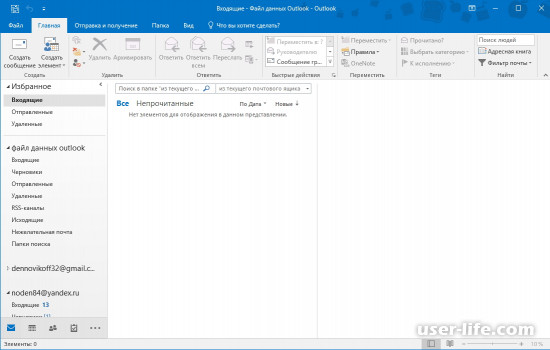
Поэтому, чтобы ознакомиться с текстом сообщения, его достаточно найти в списке и нажить по нему два раза.
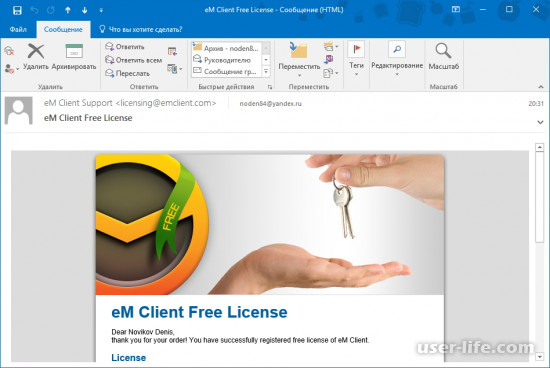
Теперь с ним можно совершать любые действия:
• Переместить в архив;
• Ответить на него;
• Перенаправить по другому адресу;
• Воспользовавшись каталогом «Файл сообщение можно сохранить в отдельный документ или вывести на печать.
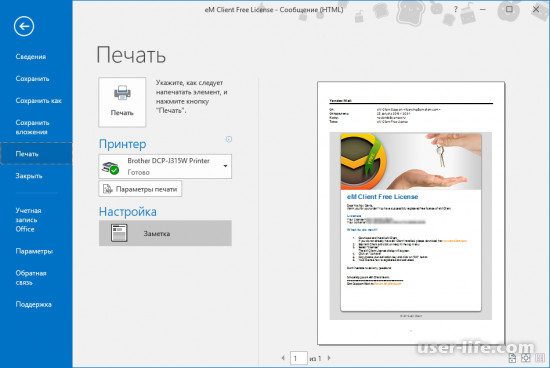
Данные манипуляции выполняются, не только из окна самого сообщения, но и из основного окна программы.
Кроме того, это можно применять сразу к нескольким письмам. Просто выделите необходимые сообщения, а затем по нужной надписи. Например, удаление, пересылка.
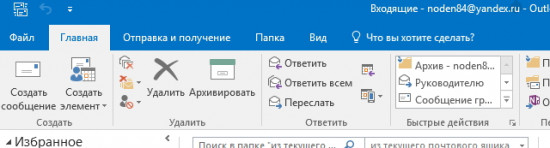
В Outlook существует функция – быстрый поиск.
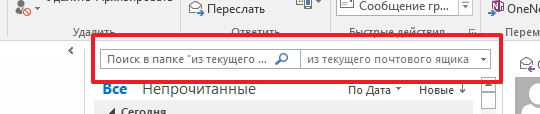
Ей очень удобно пользоваться, если у вас в наличии много писем.
При вводе в строку поиска части названия сообщения вы получите весь список с подобным заголовком.
При вводе в строку поиска слово «кому», «от кого», а затем вписать адрес, то программа выдаст весь список сообщений, попадающие под условия поиска.
Для создания нового сообщения, в каталоге «главная» нажимаем на надпись «Создать сообщение». Появится окно для ввода нового письма. Здесь вы не только пишите текст, но форматируете его.
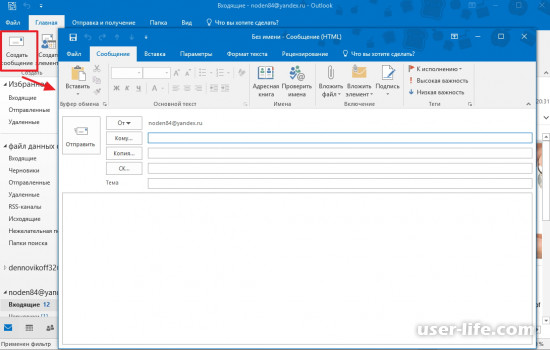
Все, что нужно для форматирования, находится в каталоге «Сообщение». А, чтобы заниматься вставкой в текст рисунков, таблиц, фигур, воспользуйтесь каталогом «Вставка».
Если вам необходимо отправить письмо вместе с файлом, то в каталоге «Вставки» выберите «Вложить файл».
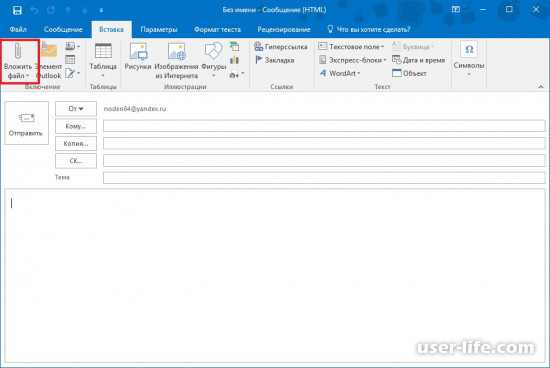
Адрес получателя можно получить из адресной книги или ввести вручную.
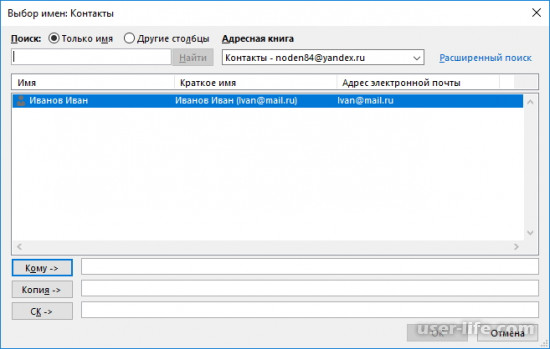
Для отправки письма нажимаем «Отправить».
Кроме работы с письмами, Outlook дает возможность пользоваться встроенным календарем для планирования своей работы.
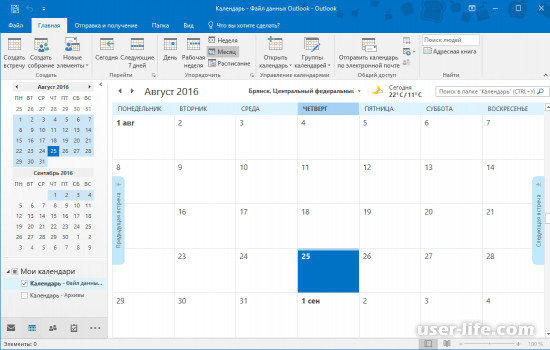
Для этого существует навигационная панель. Если вы пользуетесь версией 2013 Outlook и выше, то вы увидите ее внизу слева в основном окне.
Здесь вы можете планировать различные мероприятия.
Нажимаем мышкой на клетку календаря или выделяем ее и выбираем нужный инструмент в каталоге «Главная».

Кроме того, здесь есть возможность отметить начало и конец встречи, место проведения, тему, а так же поместить сопроводительное письмо.
Если нажать на надпись «Пригласить участников», то можно отослать приглашение на мероприятие всем участникам встречи. Для этого их нужно выбрать при помощи надписи «Кому».
Как видите, Outlook дает возможность не только заниматься планированием дел, но и приглашать на них необходимых людей. В этой статье рассмотрена только часть возможностей Outlook. Но, даже этого достаточно, чтобы чувствовать себя с ней комфортно.
Источник: user-life.com